วิธีการแปลงตาราง pdf เป็นตาราง Excel อย่างง่ายดายและรวดเร็ว
ใน Excel คุณสามารถแปลงสมุดงานเป็นไฟล์ PDF ได้ แต่คุณเคยพยายามแปลงตาราง PDF เป็น Excel ตามภาพด้านล่างหรือไม่? โดยทั่วไปตาราง PDF ไม่สามารถแปลงเป็น Excel ได้ แต่ขอแนะนำวิธีการที่จะช่วยคุณจัดการงานนี้
แปลงตาราง PDF เป็นตาราง Excel
ในการแปลงตาราง PDF เป็น Excel ไม่มีฟังก์ชันในตัวที่จะจัดการโดยตรง แต่คุณสามารถทำได้โดยทำตามขั้นตอน
| Kutools สำหรับ Excel, ที่มีมากกว่า 300 ฟังก์ชั่นที่มีประโยชน์ทำให้งานของคุณง่ายขึ้น |
หลังจาก ติดตั้งฟรี Kutools สำหรับ Excel โปรดทำดังนี้:
1. เลือกและคัดลอกตารางใน PDF ที่คุณใช้และวางลงในเซลล์ของแผ่นงาน ดูภาพหน้าจอ:
2. ตอนนี้คุณสามารถเห็นเนื้อหาของตารางที่แสดงอยู่ในคอลัมน์ของแผ่นงาน ตอนนี้คลิก Kutools > พิสัย > ช่วงการแปลง. ดูภาพหน้าจอ:
3 ใน ช่วงการแปลง ให้ตรวจสอบไฟล์ คอลัมน์เดียวถึงช่วง ในส่วนประเภทการแปลงให้เลือกไฟล์ ค่าคงที่ จากนั้นพิมพ์ค่าคงที่ลงในช่องถัดจากกล่องข้อความ ดูภาพหน้าจอ: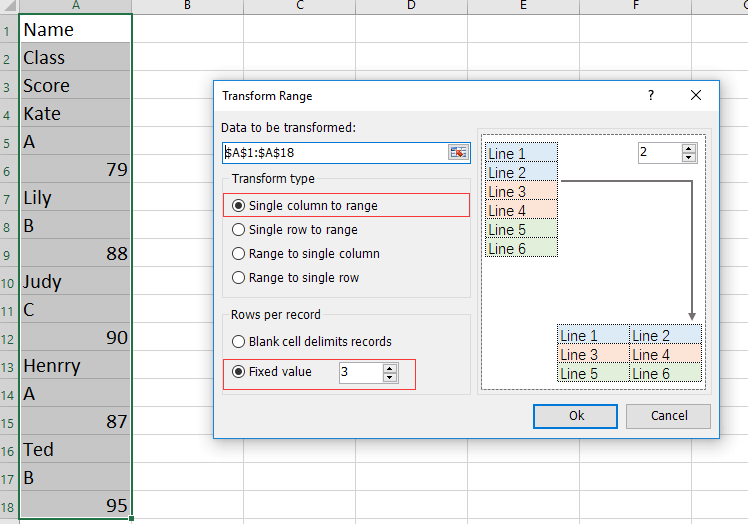
4 จากนั้นคลิก Ok เพื่อเลือกเซลล์เดียวที่คุณจะวางช่วงที่เปลี่ยนแปลง ดูภาพหน้าจอ:
5 คลิก OK. ตอนนี้ตาราง PDF ถูกแปลงเป็นตาราง Excel แล้ว
ทดลอง
แปลงตาราง Excel เป็น PDF
หากคุณต้องการเพียงแค่แปลงตาราง Excel เป็นไฟล์ PDF คุณสามารถลองสมัครได้ Kutools สำหรับ Excel's ช่วงการส่งออก ไปยังยูทิลิตี้ไฟล์เพื่อจัดการมัน
หลังจาก ติดตั้งฟรี Kutools สำหรับ Excel โปรดทำดังนี้:
1. เลือกตารางที่คุณต้องการแปลงคลิก Enterprise > นำเข้าส่งออก > ส่งออกช่วงไปยังไฟล์. ดูภาพหน้าจอ: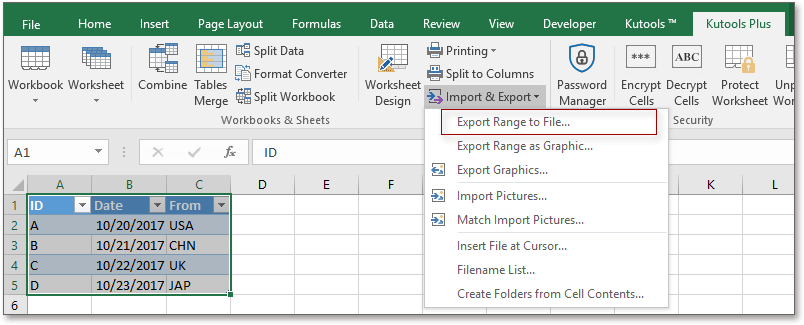
2 ใน ส่งออกช่วงไปยังไฟล์ โต้ตอบตรวจสอบ รูปแบบไฟล์ PDF และคุณสามารถรักษาการจัดรูปแบบได้หากคุณตรวจสอบ รักษาการจัดรูปแบบ ในส่วนด้านขวาเลือกโฟลเดอร์ที่จะวางไฟล์ที่แปลงแล้ว ดูภาพหน้าจอ: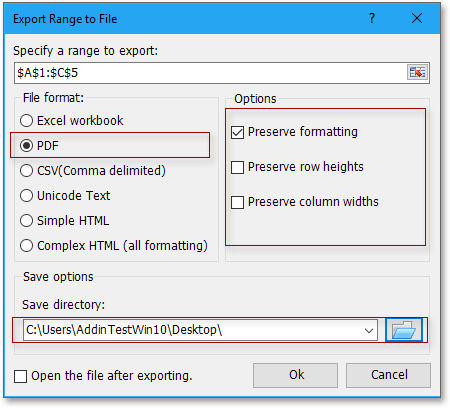
3 คลิก Okและตั้งชื่อให้กับไฟล์ PDF ดูภาพหน้าจอ: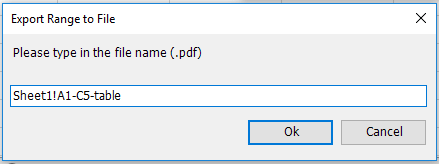
4 คลิก Okตาราง PDF ถูกสร้างขึ้น ดูภาพหน้าจอ: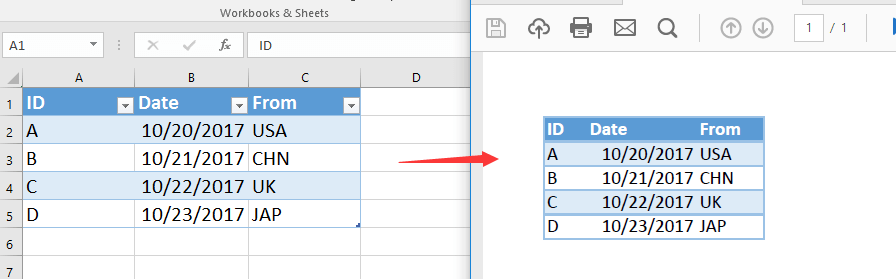
ทดลอง
แปลง XLSX หลายตัวได้อย่างรวดเร็ว ไฟล์เป็น XLS หรือ PDF ไฟล์ในครั้งเดียว
|
| ในหลาย ๆ กรณีคุณอาจต้องการแปลงระหว่าง XLSX และ XLS หรือแปลงเวิร์กบุ๊กเป็นไฟล์ PDF แต่ใน Excel คุณสามารถแปลงเวิร์กบุ๊กได้หนึ่งครั้งเท่านั้นคุณเคยถ่ายภาพเพื่อแปลงสมุดงานหลาย ๆ เล่มพร้อมกันหรือไม่ ด้วย Kutools สำหรับ Excel's ตัวแปลงรูปแบบไฟล์คุณสามารถแปลงสมุดงานหลายเล่มเป็นสมุดงาน pdf / 97-2003 / 2007 ขึ้นไปพร้อมกันได้อย่างรวดเร็วและบันทึกไว้ในโฟลเดอร์ในเวลาเดียวกันรายงานที่แปลงแล้วจะถูกสร้างขึ้น! คลิกเพื่อทดลองใช้ฟีเจอร์เต็มรูปแบบฟรีใน 30 วัน! |
 |
| Kutools for Excel: มีโปรแกรมเสริม Excel ที่มีประโยชน์มากกว่า 300 รายการให้ทดลองใช้ฟรีโดยไม่มีข้อ จำกัด ใน 30 วัน |
สุดยอดเครื่องมือเพิ่มผลผลิตในสำนักงาน
เพิ่มพูนทักษะ Excel ของคุณด้วย Kutools สำหรับ Excel และสัมผัสประสิทธิภาพอย่างที่ไม่เคยมีมาก่อน Kutools สำหรับ Excel เสนอคุณสมบัติขั้นสูงมากกว่า 300 รายการเพื่อเพิ่มประสิทธิภาพและประหยัดเวลา คลิกที่นี่เพื่อรับคุณสมบัติที่คุณต้องการมากที่สุด...

แท็บ Office นำอินเทอร์เฟซแบบแท็บมาที่ Office และทำให้งานของคุณง่ายขึ้นมาก
- เปิดใช้งานการแก้ไขและอ่านแบบแท็บใน Word, Excel, PowerPoint, ผู้จัดพิมพ์, Access, Visio และโครงการ
- เปิดและสร้างเอกสารหลายรายการในแท็บใหม่ของหน้าต่างเดียวกันแทนที่จะเป็นในหน้าต่างใหม่
- เพิ่มประสิทธิภาพการทำงานของคุณ 50% และลดการคลิกเมาส์หลายร้อยครั้งให้คุณทุกวัน!
